|
การใช้ Outlook Express รับ-ส่งอีเมล์
วันนี้ แนะนำให้ใช้ของฟรีที่มาพร้อมกับ IE 4.0 และ Windows 98 ครับ เป็นตัวรับ-ส่ง อีเมล์ที่ใช้ง่าย สามารถเช็คเมล์หลาย ๆ Account ที่ให้บริการ POP3 ได้ดีมากครับ ผมหมายถึง Outlook Express ไงล่ะครับ
เมื่อคุณดับเบิ้ลคลิกที่ไอค่อน Outlook Express จะพบหน้าตาของโปรแกรมดังนี้ครับ
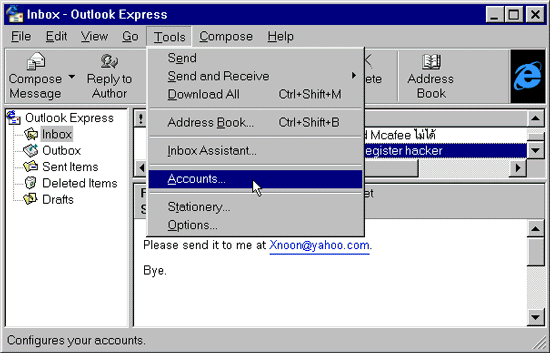
ซึ่งคุณสามารถจะกำหนด Account ที่ต้องการให้โปรแกรมตรวจเช็คอีเมล์และนำมา เก็บไว้ในเครื่องของเราได้ โดยคลิกที่ Tool > Account > Add > Mail ดังภาพ
ก็จะเข้าสู่หน้าตาของ Wizard สำหรับกรอกรายละเอียดต่าง ๆ ตามลำดับ เช่น ชื่อและ นามสกุลของคุณ
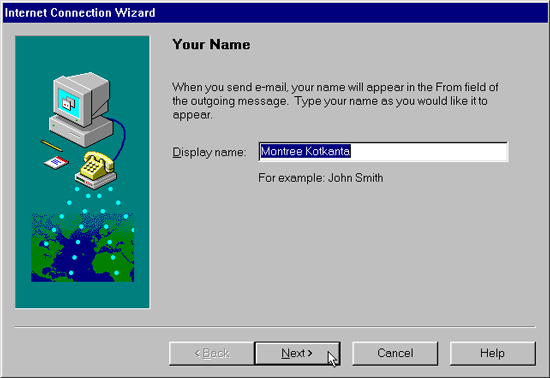
กรอก Email address ของคุณ
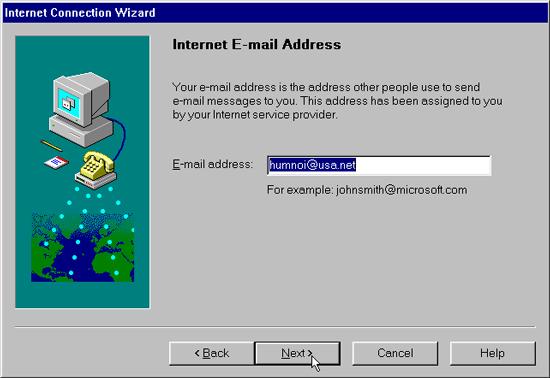
กรอก Incoming Mail (POP3 or IMAP) Server และ Outgoing mail (SMTP) Server เฉพาะ SMTP กรณีที่คุณใช้บริการอีเมล์ฟรี อย่าง usa.net หรืออื่น ๆ คุณควรใช้บริการของผู้ให้ บริการอินเทอร์เน็ต (ISP) ของคุณจะเร็วที่สุดครับ
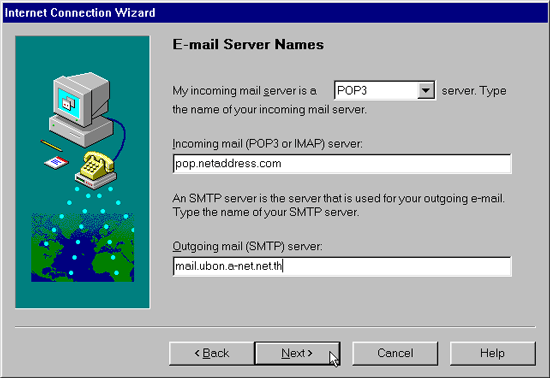
กรอก Login Name ในช่อง Pop account name และ Password ของคุณให้ถูกต้อง
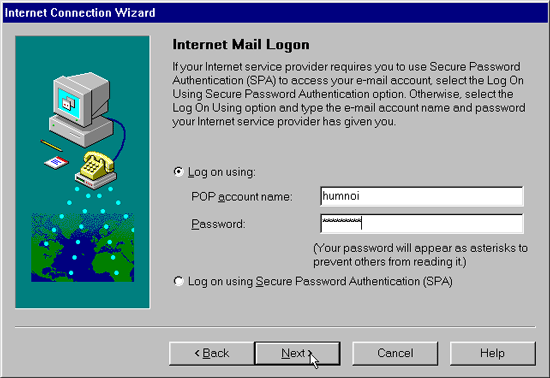
กำหนดชื่อที่คุณจะให้ปรากฏในช่อง Account อาจเป็นชื่อที่ทำให้คุณจำได้ว่าเป็น Account ของที่ใด
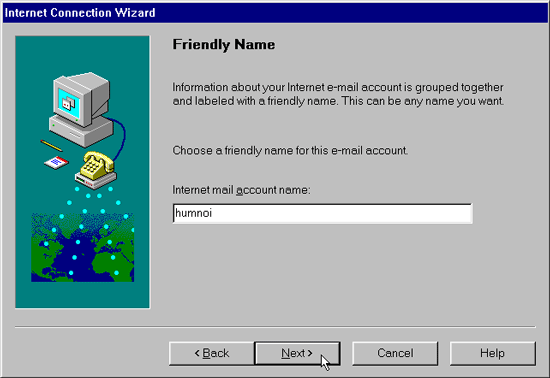
เลือกการติดต่อของคุณซึ่งมี 3 หัวข้อให้เลือกคือ
- ต่อผ่านสายโทรศัพท์และโมเด็มในช่องที่ 1 (เมื่อคลิก Outlook Express จะหมุนโมเด็ม ติดต่อทันที)
- ต่อผ่านระบบ Network/Lan
ในช่องที่ 2
- คุณจะเป็นคนเลือกเองว่าจะต่อผ่านระบบใด ในช่องที่ 3
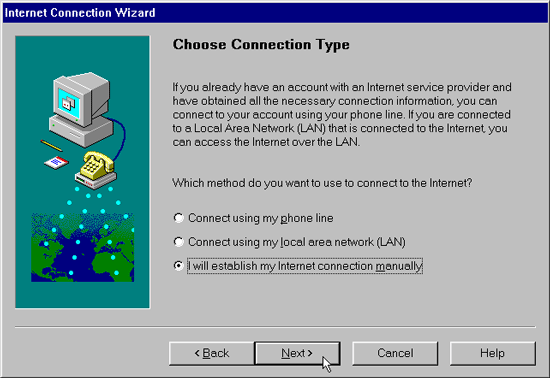
เสร็จแล้วครับ คลิกที่ Finish ได้เลย
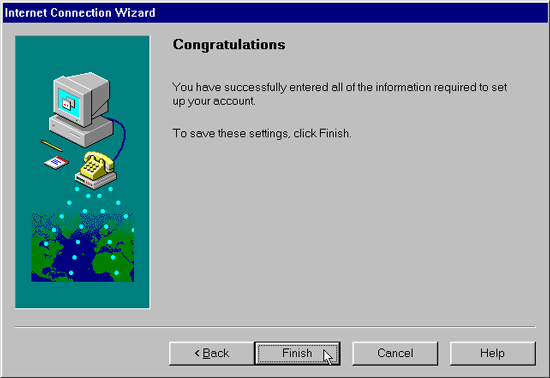
ข้อมูลอีเมล์ของคุณที่กรอกเสร็จเรียบร้อยแล้วจะปรากฏในกรอบดังภาพ โดยคุณยัง สามารถเพิ่ม Account ได้อีกตามต้องการ โดยเริ่มทำใหม่อีกครั้งจากข้างบนสุด อีเมล์ตัวแรก จะเป็น Default แต่สามารถเปลี่ยนได้ตามต้องการ โดยคลิกที่อีเมล์ชื่อนั้นและคลิกที่ปุ่ม Set as Default
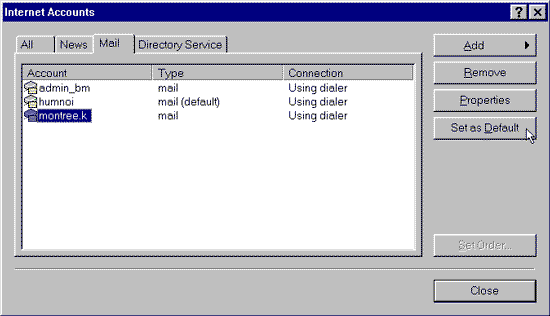
คุณยังสามารถแก้ไขรายละเอียดของอีเมล์ได้ตามต้องการ โดยการคลิกที่ชื่ออีเมล์ และคลิกที่ปุ่ม Properties
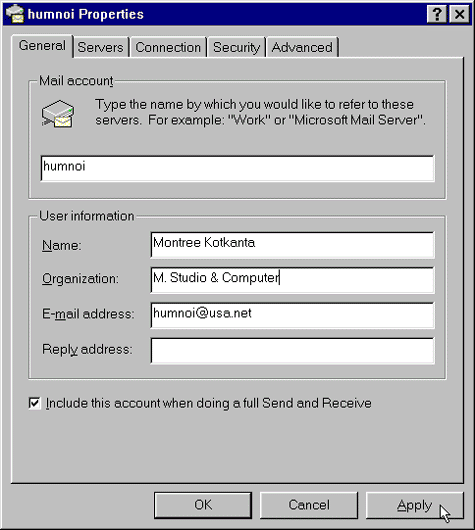
คงไม่ยากเกินไปใช่ไหมครับ ต่อไปก็เป็นการเข้าไปกำหนดการเขียนและอ่านภาษา ไทยครับ คลิกเลือกที่ Tool > Option ที่ Send ให้เลือกตามตัวอย่างในภาพครับ
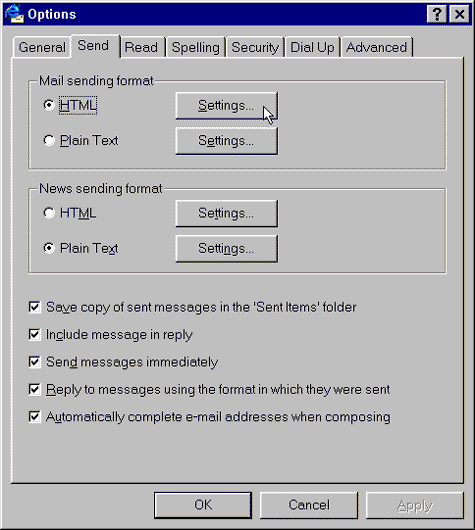
ต่อไปก็เป็นการเข้าไปกำหนดการอ่านภาษาไทยครับ คลิกเลือก Read ให้เลือกตาม ตัวอย่างและกำหนดฟอนต์ที่ต้องการดังภาพครับ
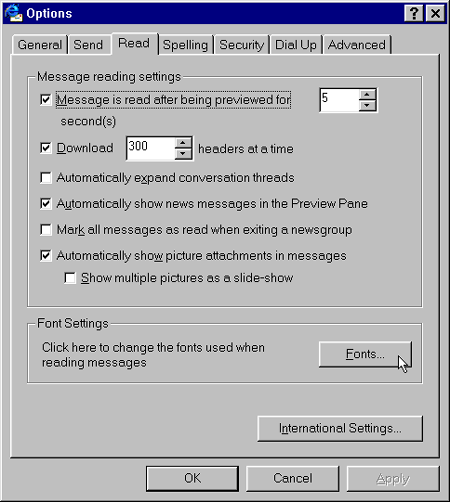
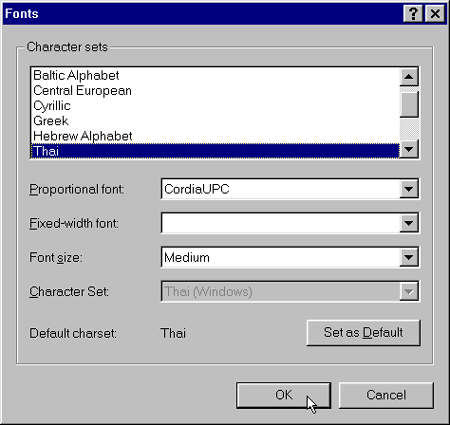
เทคนิคในการส่งอีเมล์ให้ผู้รับอ่านภาษาไทยได้ ให้เลือก Format ของอีเมล์เป็นภาษาไทย และเลือก Rich Text HTML ดังตัวอย่างครับ
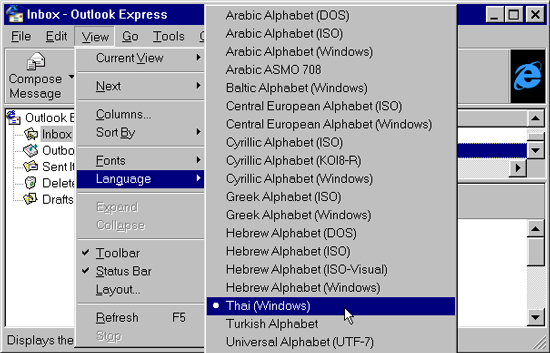
เมื่อจะส่งจดหมายคลิกที่ Send จะมีกรอบโต้ตอบยืนยันในการส่งจดหมายว่าจะส่ง รูปแบบใด ให้คลิกที่ Send As Unicode ครับ ผู้รับจะอ่านเมล์ภาษาไทยได้ครับ
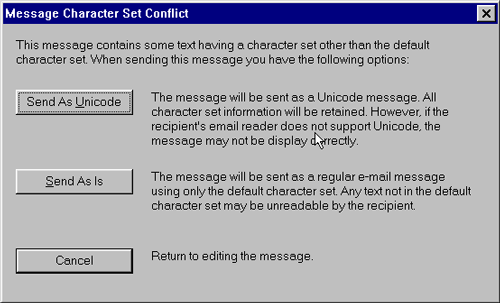
ถ้าต้องการจะส่งไฟล์ไปพร้อมอีเมล์ ก็ทำได้ง่าย ๆ เพียงคลิกที่รูป คลิบหนีบกระดาษ เพื่อเลือกไฟล์ครับ จะมีกรอบวินโดว์ให้เลือกไฟล์ที่ต้องการครับ
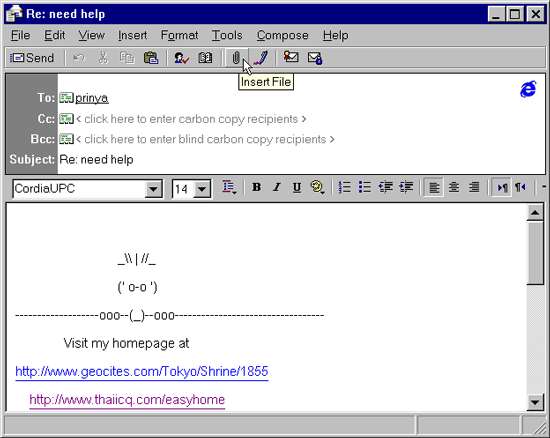

เมื่อเลือกไฟล์ที่ต้องการแล้ว จะปรากฏ ไอคอน ชื่อไฟล์ และขนาดของไฟล์ดังภาพ ถ้า ต้องการส่งหลายไฟล์ก็คลิก เลือกได้อีกครับ (ข้อควรระวัง คือ ผู้ให้บริการบางแห่งกำหนดขนาด รับไฟล์ไว้สูงสุดไม่เกิน 1 MB ครับ จึงไม่สามารถส่งไฟล์ที่มีขนาดเกินกว่านี้ได้)
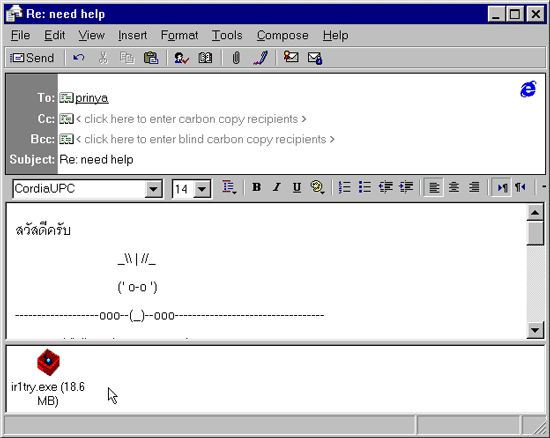
ขอให้สนุกกับการรับ-ส่งจดหมายผ่าน Outlook Express นะครับ ความจริงยังมีลูกเล่น อีกมากครับ เช่น การส่งพื้นหลังด้วยรูปที่คุณชอบ ตกแต่งสีสรรให้กับข้อความเป็นต้น ลอง ๆ คลิก ดูนะครับ
|


